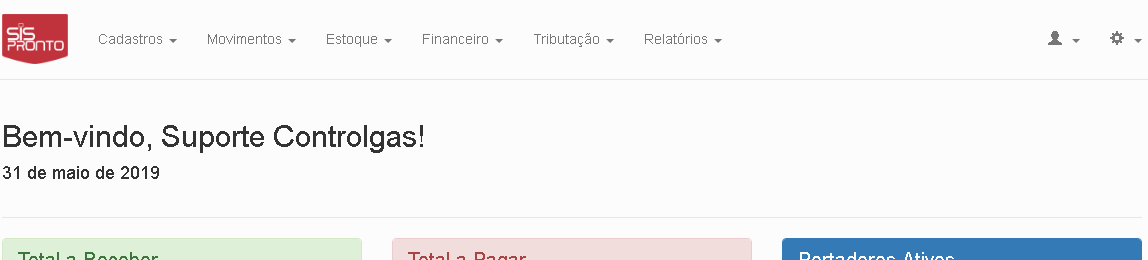Cadastro de Veículos-SisPronto: mudanças entre as edições
De Controlgas
Sem resumo de edição |
Sem resumo de edição |
||
| Linha 25: | Linha 25: | ||
<font size=3><center> '''<u>2° Passo</u>''': Clique no botão [[image:sisINSERIR.png|69 x 38]], preencha o campo com o '''Nome do Veículo''', '''Cidade''', '''KM inicial''', '''Placa''', '''Marca''', '''Renavam''' (Registro Nacional de Veículos Automotores), '''Chassi''', '''Ano de Fabricação''' e a '''cor''', após preencher esses campos clique no botão [[image:sisSALVAR.png|69 x 38]] para finalizar o cadastro de veículos:</center></font><br> | <font size=3><center> '''<u>2° Passo</u>''': Clique no botão [[image:sisINSERIR.png|69 x 38|link=Cadastro de Veículos-SisPronto]], preencha o campo com o '''Nome do Veículo''', '''Cidade''', '''KM inicial''', '''Placa''', '''Marca''', '''Renavam''' (Registro Nacional de Veículos Automotores), '''Chassi''', '''Ano de Fabricação''' e a '''cor''', após preencher esses campos clique no botão [[image:sisSALVAR.png|69 x 38|link=Cadastro de Veículos-SisPronto]] para finalizar o cadastro de veículos:</center></font><br> | ||
<center>[[Arquivo:2GifVeiculoSis.gif|class=img-thumbnail]]</center> | <center>[[Arquivo:2GifVeiculoSis.gif|class=img-thumbnail]]</center> | ||
Edição das 10h29min de 19 de junho de 2019

Cadastro de Veículos
Objetivo: Este manual tem por objetivo ensinar a fazer o cadastro de novos veículos no site SISPRONTO.